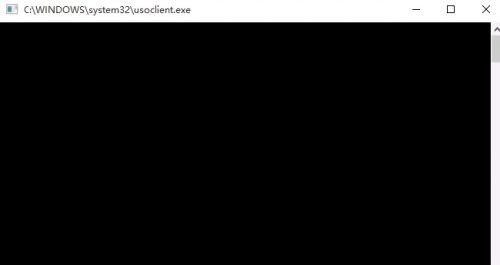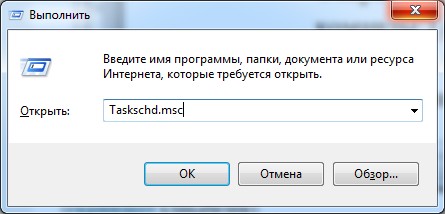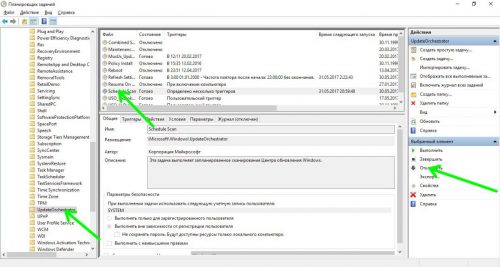Что представляет из себя процесс usoclient.exe в Windows 10
При запуске Windows некоторые пользователи замечали окно консоли, вызываемое процессом usoclient.exe. Давайте попробуем разобраться, что это такое и зачем данный процесс запускается вместе с операционной системой.
Как появляется usoclient и где находится его файл
Консольное окно, которое часто смущает пользователей, появляется при старте Windows. Запуск его особенно заметен на не очень быстрых компьютерах.
Также usoclient появляется в списке процессов Windows. Его исполняемый файл usoclient.exe можно найти в следующих папках: c:\windows\system32 или c:\winSxS. Основное назначение данного компонента – проверка операционной системы на наличие обновлений.
Когда происходит запуск usoclient.exe и можно ли его отменить
Рассматриваемый нами процесс напрямую связан с событием Schedule Scan. Он запускается вместе с задачей UpdateOrchestrator, отвечающей за поиск обновлений операционной системы, и соответственно, может быть остановлен (или удален) стандартными системными инструментами. Если по какой-либо причине необходимо это сделать, отключив автоматическую функцию обновления системы, поступать следует следующим образом:
Открываем планировщик задач Windows 10 (быстрее всего это сделать с помощью команды Taskschd.msc в окне «Выполнить», которое открывается по нажатии комбинации «Win+R»). Как вы уже знаете, данная утилита позволяет создавать, удалять и редактировать присутствующие в системе задачи.
В списке задач находим и выбираем пункт UpdateOrchestrator (чтобы к нему добраться, разворачиваем разделы «Библиотека планировщика заданий», затем «Microsoft» и потом «Windows»).
Справа выбираем нашу задачу Schedule Scan, и для ее отключения в подразделе «Действия» щелкаем соответствующий пункт.
Все, теперь usoclient.exe не будет запускать командную строку при старте Windows 10.
Вместо послесловия
Как видите, рассмотренный нами процесс usoclient.exe является системным компонентом, отвечающий за автоматическую проверку обновлений «десятки». Если вы все-таки решитесь отключить его, не забывайте периодически проверять обновления операционной системы вручную.